こんにちは、オイケです。
私は、中国のVikyflyとChortauが販売しているスマートブレスレットC92-5D6のを使っています。
この記事では、C92-5D6と連携するFitCloudという無料ヘルスケアアプリで、
- できること、つまり、機能
- C92-5D6との連携方法
- アプリ設定方法
などを解説します。
尚、スマートブレスレットC92-5D6の本体、つまり、ハードについての使用レビューについては下の記事に書いています。
【関連記事】安いヘルスケアスマートブレスレットVikyfly使い方【ハード編】
アマゾンで「タイムセール スマートウォッチ」を探す→こちら
FitCloudアプリでできること
FitCloudでヘルスケアデータの集計ができる
スマートブレスレットC92-5D6で測定した1日分のヘルスケアデータは、C92-5D6からスマホに転送されるとFitCloudアプリで集計され、その集計結果を日単位、週単位、月単位で見ることができます。
C92-5D6では、以下のヘルスデータを測定することができます。
- 歩数
- 歩行距離計算
- 消費カロリー計算
- 睡眠時間
- 心拍数
- 血中酸素
- 血圧
- 呼吸数
関心が無いヘルスデータについては、FitCloudアプリでデータ測定しないよう設定することで、多少なり消費電流が減り、満充電で使用できる時間が伸びると思われます。
FitCloudでC92-5D6を探すことができる
使用レビュー記事の【ハード編】ではC92-5D6からスマホの着信音を鳴らせてスマホを探すことができることを紹介しました。
C92-5D6を近くのどこかに置き忘れて見つからない場合は、FitCloudから遠隔操作でC92-5D6をバイブさせて探すことができます。
FitCloudでスマホの着信通知を設定できる
スマホに電話の着信があった場合、即、C92-5D6をバイブさせ、発信者を表示するかを設定することができます。
スマートブレスレットで必須の機能ですね。
もちろん私はオンに設定しています。
FitCloudでショートメール表示設定ができる
スマホにショートメールが届いた場合、即、C92-5D6をバイブさせ、メッセージ内容を表示するかを設定することができます。
FitCloudでSNSメッセージを表示できる
スマホにSNSメッセージが届いた場合、即、C92-5D6をバイブさせ、メッセージ内容を表示するかを設定することができます。
以下のSNSを設定できます。
- LINE
- Facebook messenger
- Kakao Talk
GmailやSkypeに対応していないのが残念です。
FitCloudで長時間座りの通知を設定できる
椅子に座って1時間席を立たなかった場合、C92-5D6をバイブさせるかを設定することができます。
デスクワークのかたには便利な機能ですね。
FitCloudで水分補給案内通知を設定できる
水分補給の間隔時間を1時間単位で設定し、その時間が来る度にC92-5D6をバイブさせるかを設定することができます。
水分補給したかどうかをC92-5D6が判断するのではなく、単に指定した時間ごとにC92-5D6をバイブさせるだけです。
例えば、
- 開始時間 8:00
- 終了時間 21:00
- 給水感覚 2時間ごと
と設定したら、10:00→12:00→14:00→16:00 … というふうに、2時間ごとにC92-5D6がバイブします。
水分補給したらタイマーがリセットされて2時間後にバイブする、という仕組みではありません。
FitCloudでC92-5D6との切断通知を設定できる
スマホとC92-5D6とのBluetoothでの接続度合をパーセントで指定し、その接続度合を下回った場合、即、C92-5D6をバイブさせるかを設定できます。
スマホをバッグに入れているかたは、この機能をオンにしておくと外出先でバッグを置き忘れた場合、C92-5D6がバイブで知らせてくれて便利ですね。
FitCloudでアラーム設定ができる
毎日指定した時間に、C92-5D6をバイブさせるかを設定できます。
電車での移動中に仮眠するかたは、到着よりも少し前の時間を設定しておくとC92-5D6がバイブで起こしてくれて、駅を乗り過ごさずにすみますね。
FitCloudでシェイクして写真を撮る設定ができる
C92-5D6をシェイク、つまり、振るとスマホでカメラアプリが起動し3秒後に写真撮影させるかを設定できます。
スマホに手が届かないところまで離れて自撮り写真を撮る時に便利ですね。
FitCloudアプリインストールの事前準備
下の写真のとおり、スマホの設定画面でBluetooth接続をオンにする必要があります。
オフのままだと、この後FitCloudアプリを正しく設定してもスマホとC92-5D6が通信できず、これまで説明した「FitCloudでできること」が全くできないので必ずオンにする必要があります。
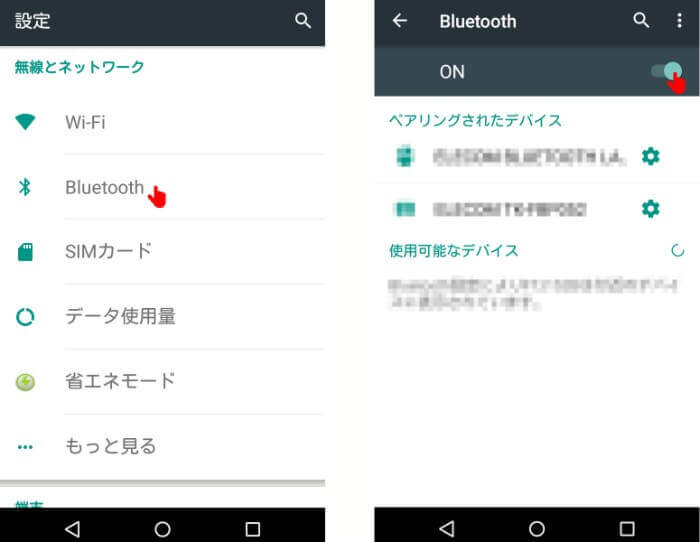
FitCloudアプリのインストール
下の写真は、AndroidのGoogle Playでのインストール例です。
iOSのApp Storeでのインストールの場合も同様です。
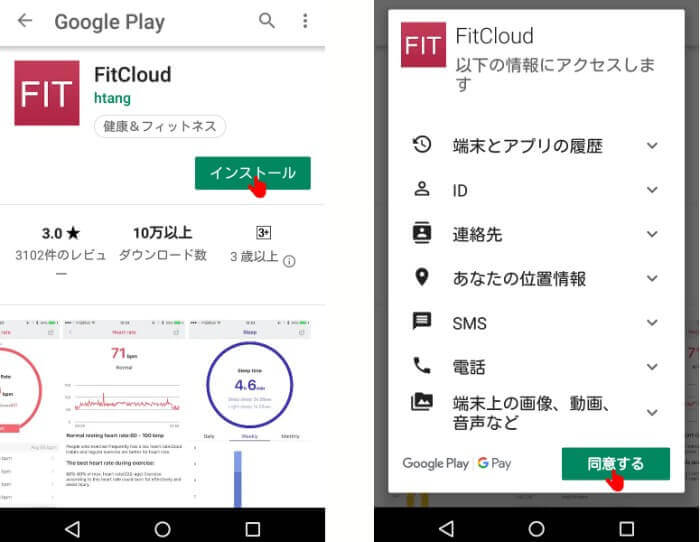
インストールが済みましたので、この後アプリを起動し設定します。
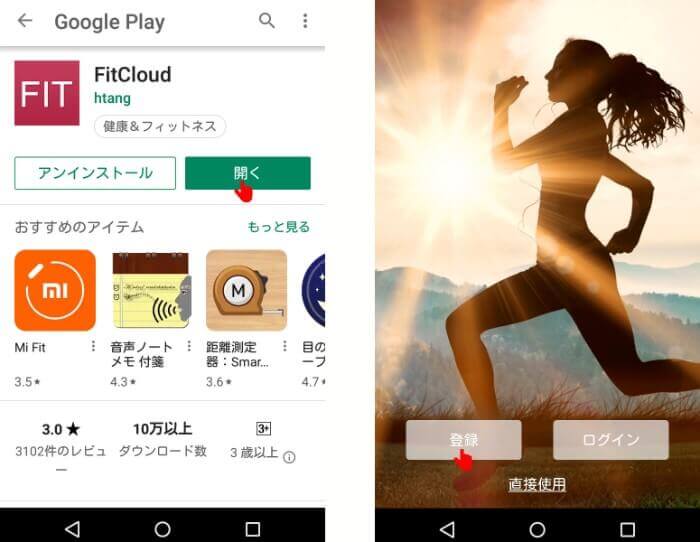
FitCloudアプリの設定
個人情報登録
上の写真で登録をタップせず、直接使用をタップしてもFitCloudアプリを使えるようですが、アプリを終了するとヘルスケアデータが消えてしまうような気がするので、私は個人情報を登録して使っています。
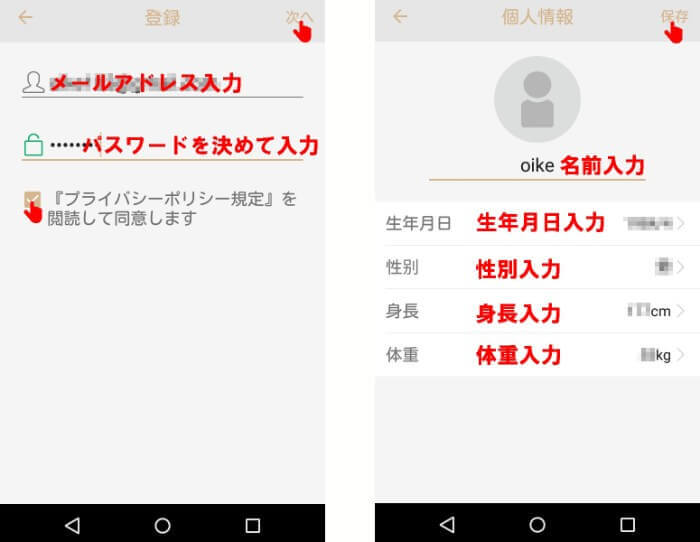
💻メールアドレスを入力
💻FitCloudアプリ用にパスワードを決めて入力
👆「プライバシーポリシー規定」を閲読して同意しますにチェックを入れる。
👆次へをタップする。
💻名前、生年月日、性別、身長、体重を入力
👆保存をタップする。
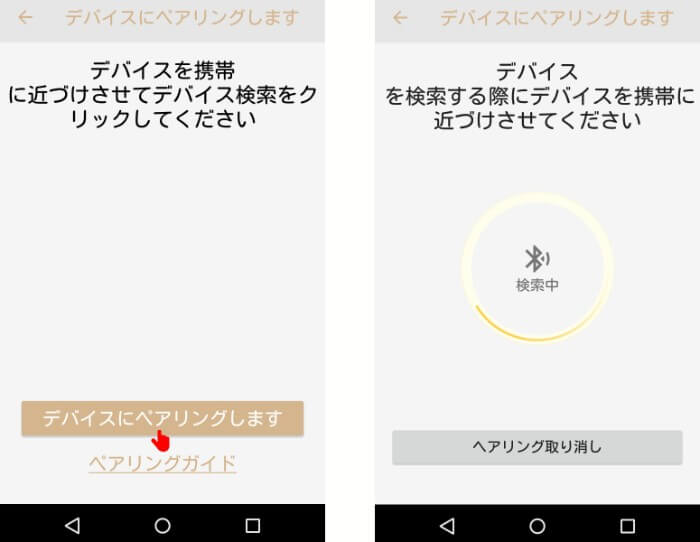
スマホの近くにスマートブレスレットC92-5D6を置いて、👆デバイスにペアリングしますをタップする。
ペアリングが成功すると下の画面になります。
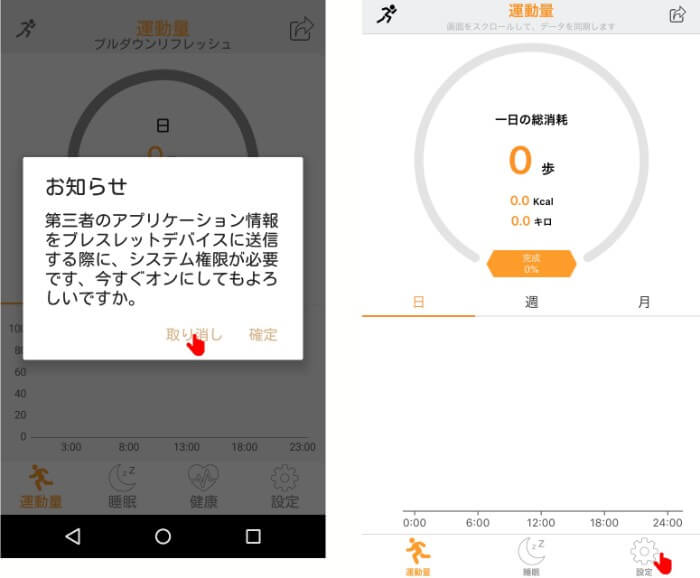
確定をタップすると怖いので👆取り消しをタップする
👆設定をタップする
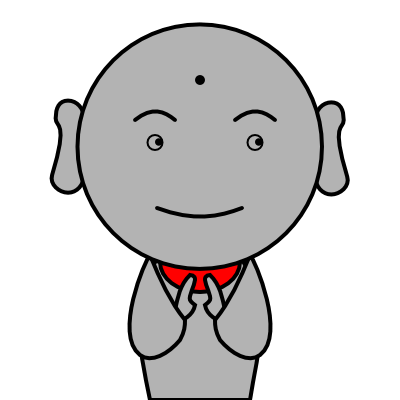
ここから先は、普段使っているiPhoneの画面で説明します。
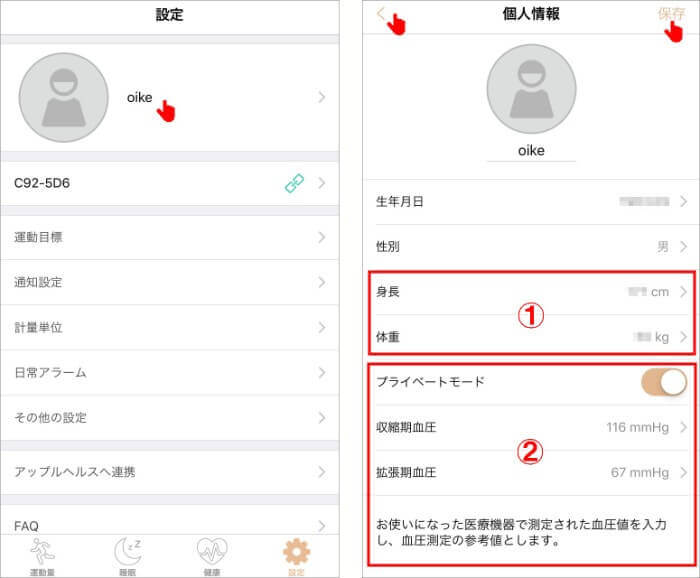
👆自分の名前をタップする。
💻①身長、体重を最新情報に更新
②医療機関で測定した血圧値があれば、👆プライベートモードをオンにして💻血圧値を入力
👆保存をタップし、前の画面に戻る。
C92-5D6のデバイス情報設定
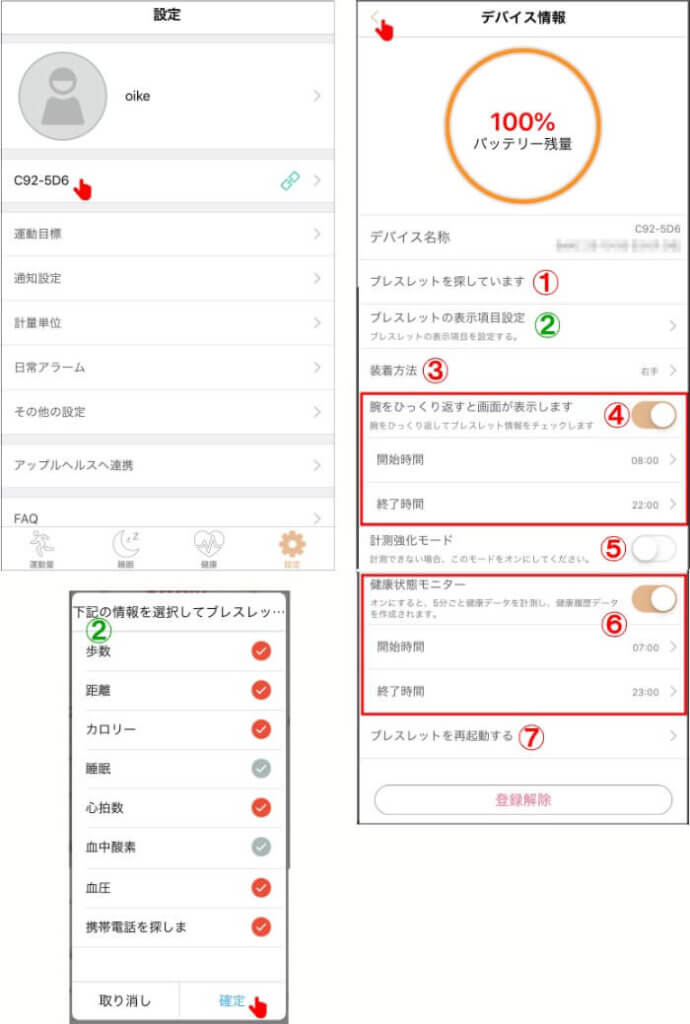
👆デバイス名C92-5D6をタップする。
①👆ブレスレットを探していますをタップすると、C92-5D6がバイブしバイブの音でC92-5D6の所在がわかります。
②👆ブレスレットの表示項目設定をタップすると別ウィンドウが開くので、👆測定したいヘルスケア項目をタップし、確定をタップする。
③👆C92-5D6をはめる手首を選択する。
④👆C92-5D6をはめている手首を回転して時刻表示させる場合はオンにして、その機能を有効にする👆開始時間と終了時間設定する。
⑤ヘルスケアデータを測定できないことが多々ある場合は👆オンにする。
⑥心拍数、血中酸素、血圧を5分毎に測定する場合は👆オンにして、その機能を有効にする👆開始時間と終了時間設定する。
⑦C92-5D6の画面の○印を押しても反応しなくなった場合は、👆ブレスレットを再起動するをタップする。
デバイス情報の設定が終わったら前の画面に戻る。
運動目標設定
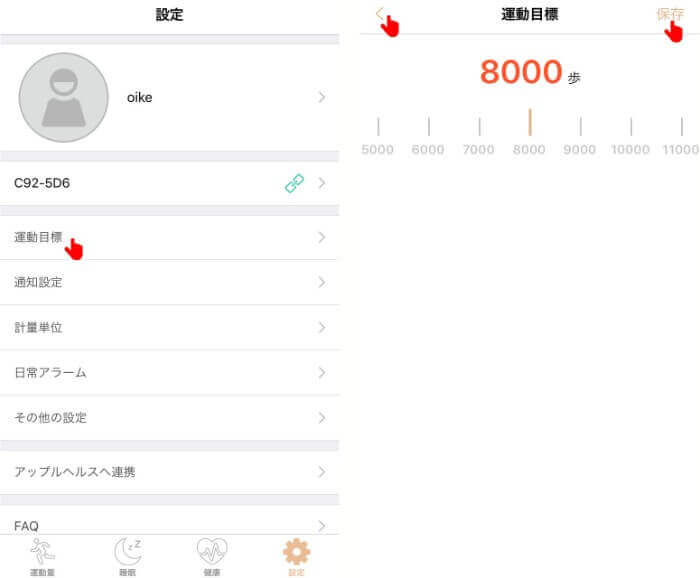
👆運動目標をタップする。
👆1日の目標歩数を設定する。
👆保存をタップし、前の画面に戻る。
通知設定
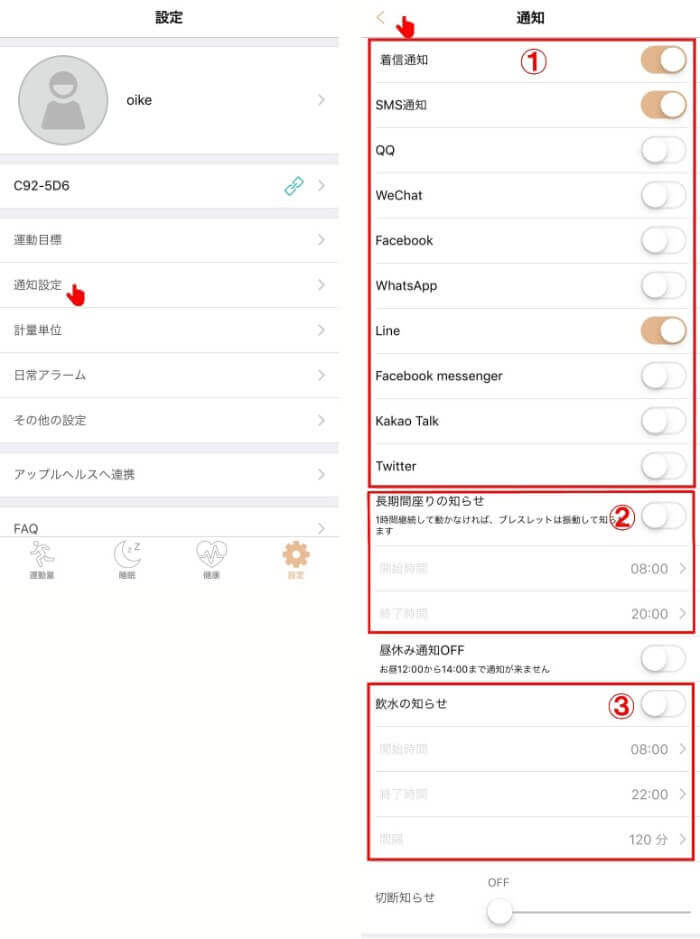
👆通知設定をタップ。
①👆通知したい項目をタップしオンにする。
②👆長時間座りの通知を得たい場合はオンにして、その機能を有効にする👆開始時間と終了時間設定する。
③👆飲水の知らせ通知を得たい場合はオンにして、その機能を有効にする👆開始時間と終了時間設定する。
C92-5D6とスマホとのBluetooth接続が切れそうになった場合の通知を得たい場合は、👆感度レベルをOFFから右側に移動させる。
指定した感度レベルの%以下になるとC92-5D6がバイブする。
通知の設定が終わったら前の画面に戻る。
単位設定
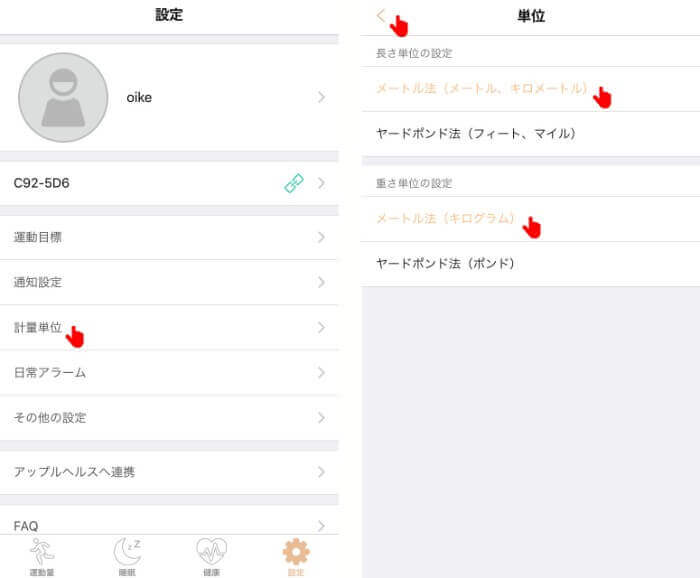
👆計量単位をタップし、👆長さの単位と重さの単位を設定する。
設定後、前の画面に戻る。
アラーム設定
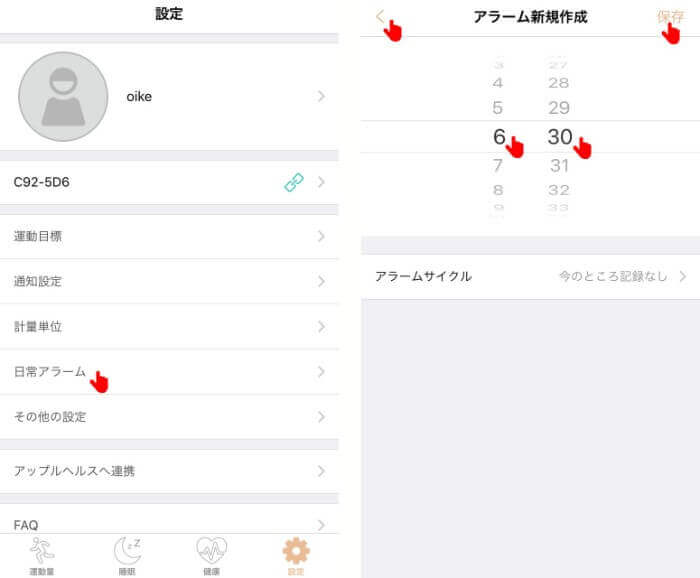
指定した時間にC92-5D6をバイブさせたい場合は、👆日常アラームをタップし、👆バイブさせたい時間を設定する。
保存をタップし、前の画面に戻る。
C92-5D6をシェイクして写真を撮る
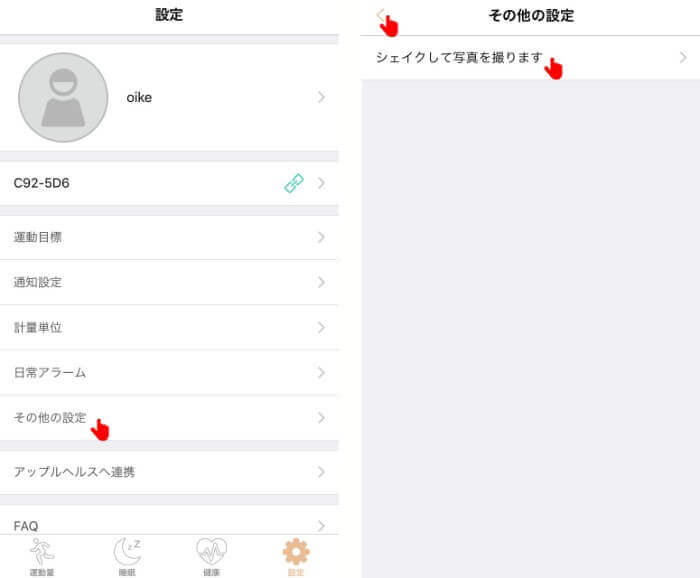
C92-5D6をシェイク、つまり、振ることでスマホのカメラのシャッターを押し写真撮影する場合は、👆その他の設定をタップし、👆シェイクして写真を撮りますをタップする。
カメラアプリが起動後、C92-5D6を振ると秒読み3秒後にシャッターが押されます。
アップルヘルスへの連携方法説明
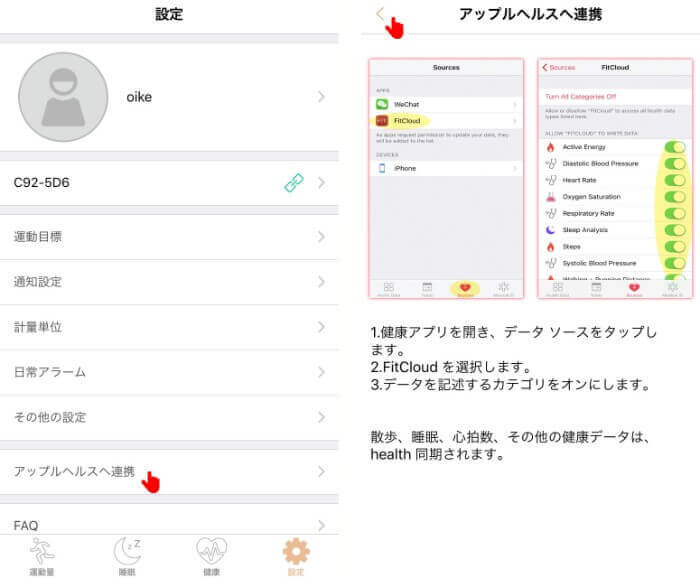
アップルヘルスへ連携をタップすると説明画面が開きます。
iOSのヘルスケアアプリにFitCloudアプリを連携させることで、FitCloudアプリでの集計データがヘルスケアアプリに同期されます。
集計データの確認方法
歩数集計データの確認方法
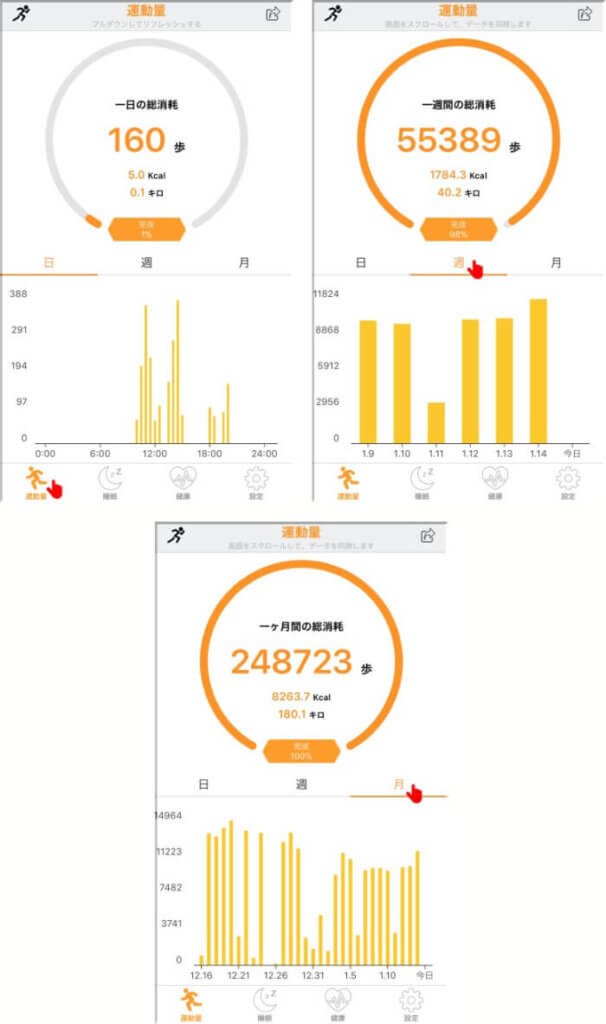
👆運動量をタップするとその日の歩数、消費カロリー、歩行距離が表示されます。
👆棒グラフの棒をタップし続けると、その時間帯の歩数が表示されます。
👆週をタップすると過去一週間の歩数、消費カロリー、歩行距離が表示されます。
👆月をタップすると過去一カ月の歩数、消費カロリー、歩行距離が表示されます。
私は外出した日は8,000歩を目標にして歩いています。
上のグラフから概ね達成できていることがわかりますね。
睡眠時間集計データの確認方法
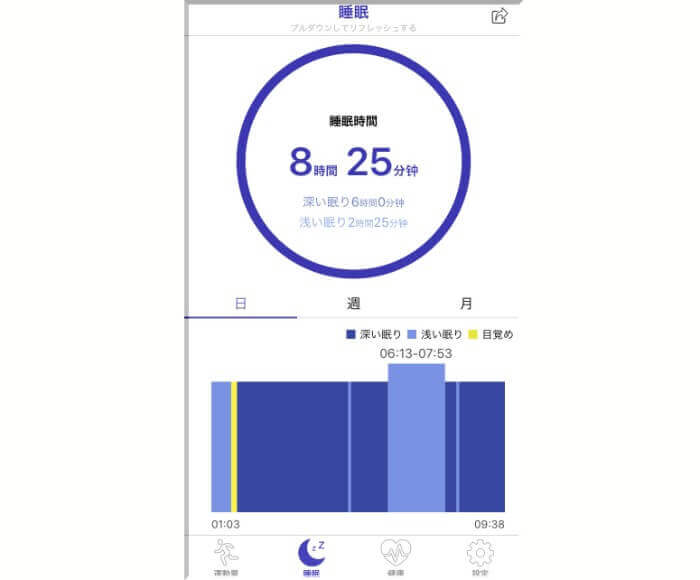
私は普段睡眠中にC92-5D6を外しているので、睡眠時間のデータを測定していません。
試しに1日だけ測定してみました。
その日の睡眠時間、深い眠りの合計時間、浅い眠りの合計時間、そして、各時間帯の眠りの深さが帯グラフで表示されます。
帯グラフの気になる時間帯の例として、浅い眠りの時間帯をタップし続けると、上の写真のとおり、開始時間(06:13)と終了時間(07:53)が表示されます。
心拍数集計データの確認方法
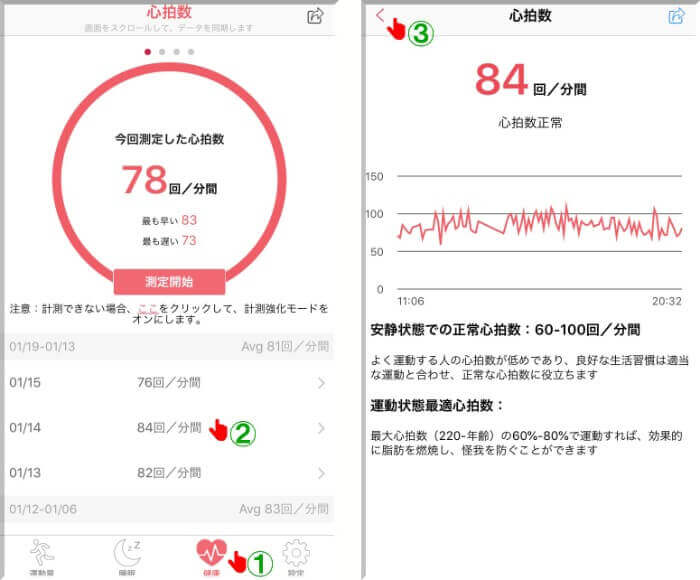
①👆健康をタップするとその日の最新の心拍数、最も早い心拍数、最も遅い心拍数が表示されます。
②👆過去の日付をタップすると、その日の心拍数の測定結果が折れ線グラフで表示されます。
血圧集計データの確認方法
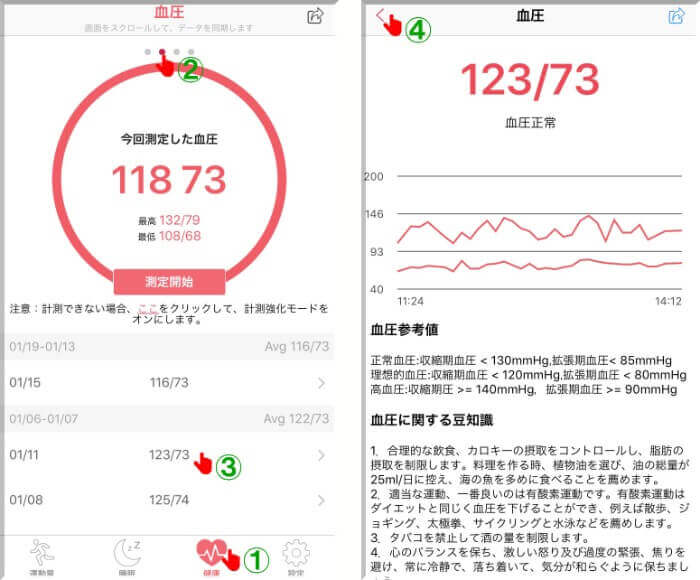
①👆健康をタップした後、👆②をタップするとその日の最新の血圧、最高血圧、最低血圧が表示されます。
③👆過去の日付をタップすると、その日の血圧の測定結果が折れ線グラフで表示されます。
血中酸素集計データの確認方法
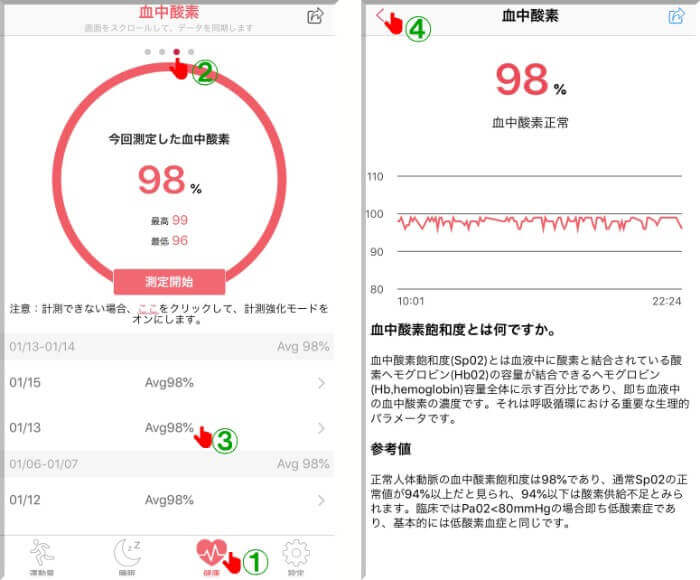
①👆健康をタップした後、👆②をタップするとその日の最新の血中酸素、最高血中酸素、最低血中酸素が表示されます。
③👆過去の日付をタップすると、その日の血中酸素の測定結果が折れ線グラフで表示されます。
呼吸数集計データの確認方法
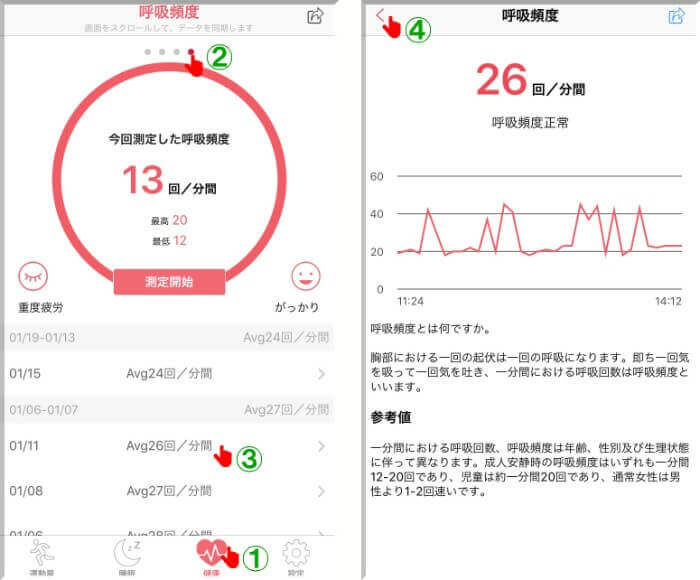
①👆健康をタップした後、👆②をタップするとその日の最新の呼吸数、最高呼吸数、最低呼吸数が表示されます。
③👆過去の日付をタップすると、その日の呼吸数の測定結果が折れ線グラフで表示されます。
まとめ
スマートブレスレットC92-5D6は、毎日午前0時に測定データがクリアされるので、C92-5D6ではその日の測定データしか見ることができません。
FitCloudアプリを使うことでC92-5D6の測定データが集計され、過去1週間分や過去1ヶ月分をグラフで表示し、相対的にヘルスデータを比較することができ、運動量や健康状態の管理に役立ちますね。
また、C92-5D6を身の回りのどこかに置き忘れて見つからない場合は、FitCloudアプリからC92-5D6をバイブさせて探し出すことができるのはちょっとだけ便利ですね。
さらに、C92-5D6をシェイクするとスマホのカメラのシャッターを押せる機能もちょっとだけ便利ですね。
数年前なら数万円もした、ヘルスケアデータを採取したり、電話の着信やショートメールを通知したりできるスマートブレスレットが、気軽に数千円で買えるようになりました。
血圧・消費カロリー・睡眠時間などが気になるかたは、是非、使ってみてください。
私は、まだまだ使っていきますよ。
アマゾンで「タイムセール スマートウォッチ」を探す→こちら
では、また。




コメント
ペアリングが失敗しましたばかり表示されペアリング出来ません⁉️ペアリングする方法は?
コメント下さり、ありがとうございます。
「ペアリングが失敗しました」の表示は、FitCloudアプリからの表示では無く、スマホの設定→Bluetoothの画面での表示ですよね?
そうであれば、スマートブレスレットまたはスマホのどちらかに問題があると思われます。
ご家族、または、お知り合いの方で、スマホをお持ちの方がいらっしゃいましたら、その方のスマホでペアリングできるかを試してみてはいかがでしょうか。
他の方のスマホでペアリングできる場合は、あなたのスマホに問題があるのかもしれません。
他の方のスマホでもペアリングできない場合は、スマートブレスレットに問題があるのかもしれません。
私は、通常、スマートブレスレットとiPhoneをペアリングしていますが、今、試しにAndoroidスマホとペアリングしてみたところ、Buletoothの接続候補としてスマートブレスレットが表示され、それをタップしたらパスワードを聞かれることも無く、ペアリングできました。
お役に立てるかわかりませんが、私がお答えできるのは以上です。